Windows 10 w wersji 1903 wprowadza nowy jasny motyw, który wielu użytkowników uznaje za niepraktyczny. Jasne tło staje się przytłaczające, gdyż wszystko jest białe, co może oślepiać użytkowników. Co więcej, w przypadku wyboru tego motywu opcja zmiany koloru paska zadań staje się niedostępna. Jeśli chcesz nadać paskowi zadań kolor w trybie jasnym, będziesz potrzebować dodatkowej aplikacji. Oto dwa sprawdzone rozwiązania, które mogą Ci w tym pomóc.
Klasyczna powłoka
Classic Shell to narzędzie, które często jest wybierane przez użytkowników Windows 10, którzy nie są zadowoleni z interfejsu systemu operacyjnego po zmianach wprowadzonych przez Microsoft. Ta aplikacja pozwala na wymuszenie koloru paska zadań nawet w jasnym motywie Windows 10. Po pobraniu i zainstalowaniu Classic Shell uruchom aplikację i przejdź do zakładki dotyczącej paska zadań.
Kliknij ikonę obok opcji koloru paska zadań, a następnie wprowadź wartości RGB dla preferowanego koloru. Możesz również dostosować poziom przezroczystości, chociaż nie jest to konieczne.
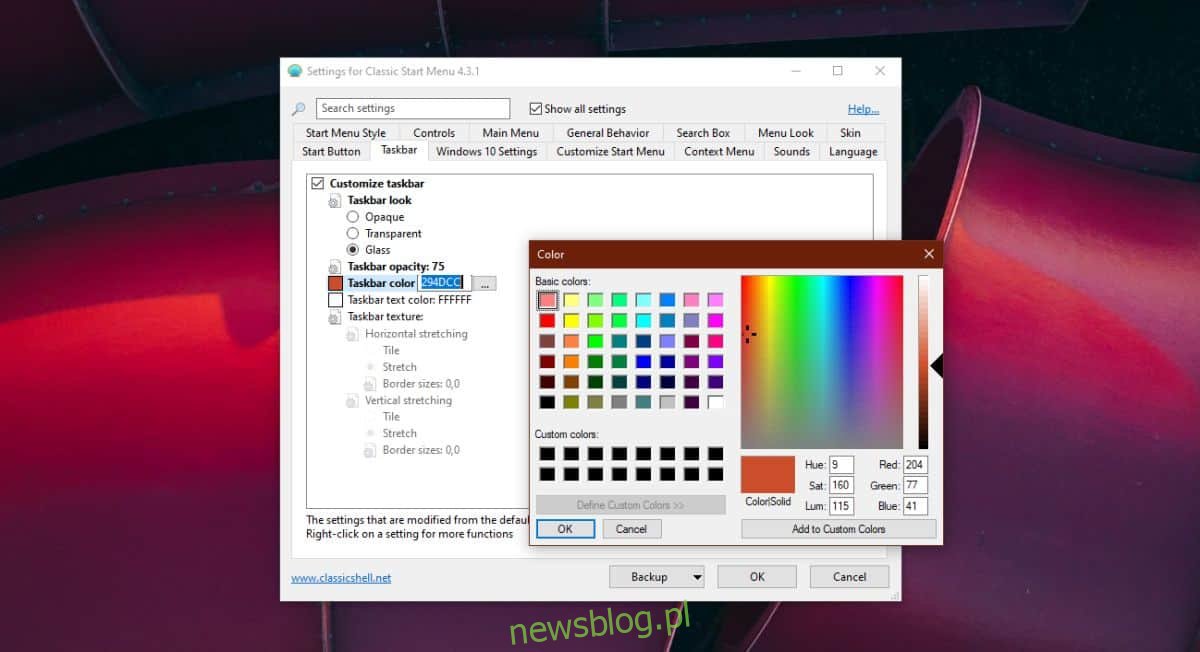
Po zastosowaniu zmian, Twój pasek zadań przybierze wybrany kolor, nawet w jasnym motywie.

Pasek zadań o półprzezroczystości
Translucent Taskbar to popularna aplikacja, która zdobyła serca wielu użytkowników od swojego debiutu. Choć nie umożliwia ona dodawania koloru do paska zadań, pozwala na osiągnięcie efektu koloru poprzez zastosowanie odpowiedniej tapety.
Aby skorzystać z tej aplikacji, ściągnij i uruchom Translucent Taskbar, a następnie ustaw go na przezroczysty lub rozmyty. W takim przypadku ikony na pasku zadań mogą stać się trudne do zauważenia, zwłaszcza przy ciemnej tapecie. Wybierz jasniejszą tapetę, aby poprawić widoczność ikon.

Możesz również dodać kolorowy pasek na dole tapety, co można zrobić w większości podstawowych edytorów graficznych. Po edytowaniu, tapeta z kolorowym paskiem na dole będzie wyglądać tak:

A po ustawieniu tej tapety z paskiem zadań w trybie „przezroczystości” efekt będzie wyglądał tak. Możesz dodatkowo poprawić widoczność ikon, używając jaśniejszego koloru paska zadań.

Choć ta metoda wymaga więcej pracy, ponieważ musisz edytować używaną tapetę, daje ona możliwość ustawienia innego koloru akcentu i poprawia estetykę pulpitu. Warto również zaznaczyć, że Translucent Taskbar jest znacznie bardziej wydajny niż Classic Shell, nie wprowadzając dodatkowych zmian w systemie operacyjnym.
Można odnieść wrażenie, że w firmie Microsoft powinien pracować przynajmniej jeden zespół zajmujący się interfejsem użytkownika, który mógłby zainspirować się tym, jak skutecznie zrealizować jasne i ciemne motywy.
newsblog.pl
Maciej – redaktor, pasjonat technologii i samozwańczy pogromca błędów w systemie Windows. Zna Linuxa lepiej niż własną lodówkę, a kawa to jego główne źródło zasilania. Pisze, testuje, naprawia – i czasem nawet wyłącza i włącza ponownie. W wolnych chwilach udaje, że odpoczywa, ale i tak kończy z laptopem na kolanach.